編輯:Android技術基礎
上一節中我們學習了如何來使用一個ListView以及自定義一個簡單的BaseAdapter,我們從代碼 中可以看出比較重要的兩個方法:getCount()和getView(),界面上有多少列就會調用多少次getView, 這個時候可能看出一些端倪,每次都是新inflate一個View,都要進行這個XML的解析,這樣會 很浪費資源,當然,幾十列或者幾百列的列表並不能體現什麼問題,但假如更多或者布局更加復雜? 所以學習ListView的優化很重要,而本節針對的是BaseAdapter的優化,優化的兩點有,復用convertView 以及使用ViewHolder重用組件,不用每次都findViewById,我們具體通過代碼來體會吧!
上面也說了,界面上有多少個Item,那麼getView方法就會被調用多少次! 我們來看看上一節我們寫的getView()部分的代碼:
@Override
public View getView(int position, View convertView, ViewGroup parent) {
convertView = LayoutInflater.from(mContext).inflate(R.layout.item_list_animal,parent,false);
ImageView img_icon = (ImageView) convertView.findViewById(R.id.img_icon);
TextView txt_aName = (TextView) convertView.findViewById(R.id.txt_aName);
TextView txt_aSpeak = (TextView) convertView.findViewById(R.id.txt_aSpeak);
img_icon.setBackgroundResource(mData.get(position).getaIcon());
txt_aName.setText(mData.get(position).getaName());
txt_aSpeak.setText(mData.get(position).getaSpeak());
return convertView;
}
是吧,inflate()每次都要加載一次xml,其實這個convertView是系統提供給我們的可供服用的View 的緩存對象,那就坐下判斷咯,修改下,優化後的代碼:
@Override
public View getView(int position, View convertView, ViewGroup parent) {
if(convertView == null){
convertView = LayoutInflater.from(mContext).inflate(R.layout.item_list_animal,parent,false);
}
ImageView img_icon = (ImageView) convertView.findViewById(R.id.img_icon);
TextView txt_aName = (TextView) convertView.findViewById(R.id.txt_aName);
TextView txt_aSpeak = (TextView) convertView.findViewById(R.id.txt_aSpeak);
img_icon.setBackgroundResource(mData.get(position).getaIcon());
txt_aName.setText(mData.get(position).getaName());
txt_aSpeak.setText(mData.get(position).getaSpeak());
return convertView;
}
嘿嘿,getView()會被調用多次,那麼findViewById不一樣得調用多次,而我們的ListView的Item 一般都是一樣的布局,我們可以對這裡在優化下,我們可以自己定義一個ViewHolder類來對這一部分 進行性能優化!修改後的代碼如下:
@Override
public View getView(int position, View convertView, ViewGroup parent) {
ViewHolder holder = null;
if(convertView == null){
convertView = LayoutInflater.from(mContext).inflate(R.layout.item_list_animal,parent,false);
holder = new ViewHolder();
holder.img_icon = (ImageView) convertView.findViewById(R.id.img_icon);
holder.txt_aName = (TextView) convertView.findViewById(R.id.txt_aName);
holder.txt_aSpeak = (TextView) convertView.findViewById(R.id.txt_aSpeak);
convertView.setTag(holder); //將Holder存儲到convertView中
}else{
holder = (ViewHolder) convertView.getTag();
}
holder.img_icon.setBackgroundResource(mData.get(position).getaIcon());
holder.txt_aName.setText(mData.get(position).getaName());
holder.txt_aSpeak.setText(mData.get(position).getaSpeak());
return convertView;
}
static class ViewHolder{
ImageView img_icon;
TextView txt_aName;
TextView txt_aSpeak;
}
沒錯就是這麼簡單,你以後BaseAdapter照著這個模板寫就對了,哈哈,另外這個修飾ViewHolder的 static,關於是否定義成靜態,跟裡面的對象數目是沒有關系的,加靜態是為了在多個地方使用這個 Holder的時候,類只需加載一次,如果只是使用了一次,加不加也沒所謂!——Berial(B神)原話~
好的,關於BaseAdapter的優化大概就上述的兩種,非常簡單,復用ConvertView以及自定義ViewHolder 減少findViewById()的調用~如果你有其他關於BaseAdapter優化的建議歡迎提出,謝謝~
 10.12 傳感器專題(4)——其他傳感器了解
10.12 傳感器專題(4)——其他傳感器了解
本節引言:在上一節的結尾說了,傳感器部分因為筆者沒怎麼玩過,本節就簡單的把剩下的幾個常用的傳感器介紹一遍,當作科普,以後用到再慢慢研究~1.磁場傳感
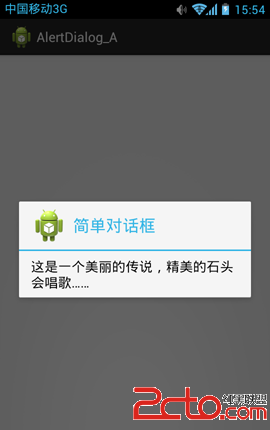 第30章、常見對話框之一AlertDialog(從零開始學Android)
第30章、常見對話框之一AlertDialog(從零開始學Android)
在Android應用中,有多種對話框:Dialog、AlertDialog、ProgressDialog、時間、日期等對話框。 (1)Dialog類,是一切對話框的基類
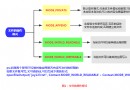 6.1 數據存儲與訪問之——文件存儲讀寫
6.1 數據存儲與訪問之——文件存儲讀寫
本節引言:嘿嘿,看到這個題目,相信部分讀者會問,你前面的Fragment寫完了嗎?嗯,沒寫完,因為想例子,需要一點時間,為了提高效率,所以決定像多線
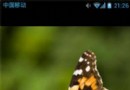 第37章、圖片切換ImageSwitcher&Gallery(從零開始學Android)
第37章、圖片切換ImageSwitcher&Gallery(從零開始學Android)
ImageSwitcher是Android中控制圖片展示效果的一個控件,如:幻燈片效果...,頗有感覺啊。做相冊一絕。 一、設計界面 1、打開“r